ロック画面の通知設定 変更方法
【ロック画面に通知が表示されない場合は】
「ロック画面を見ても電話の着信やメール、メッセージの通知が表示されない?」
とお困りの方はいませんか?
実は、Android 5.0 のスマホを購入したり、Android 5.0 にアップデートしたりすると、初期設定でロック画面の通知が表示されないのです。
着信やメールなどの「通知アイコン」がロック画面に出てこないと少し不安だったりします。
なにより画面がちょっと寂しいですよね。
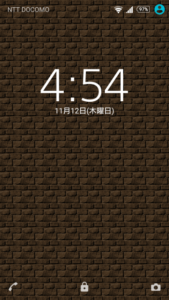
通知ランプはつきますが全ての通知には対応していません。特に理由がない限り通知(通知パネル)の表示があったほうが分かりやすいです。
今回は「ロック画面 通知設定」の変更方法について説明しますね。
スポンサーリンク
【ロック画面 通知設定(Android 5.0)】
まずは、通知を表示しない現状を「音と通知設定」から変えてみましょう。
最初はこんな感じで時計しかないロック画面になっていると思います。※画面はXperia Z3
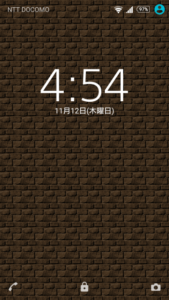
以前は上部通知エリアにメールアイコン等が表示されていたのですが、Android 5.0ではこの画面で表示されていること以外の情報は表示されません。
意図的に隠している場合は除けば不便に感じます。必要に応じて設定の変更をしてみましょう。
1.「設定」→「音と通知」とタップしていきます。
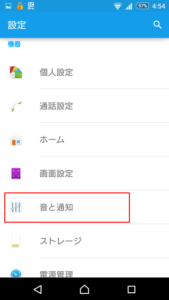
2.「機器がロックされているとき」の部分をタップします。(おそらく最初は「ロック画面には通知を表示しません」になっています)
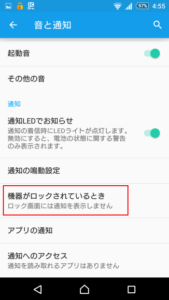
3.タップすると設定メニューが現れます。ここでは「プライベートな通知内容を表示しません」を選択してみましょう。
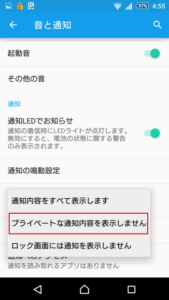
※項目や名称は機種によりことなります。機種によっては無い項目もあります。
4.「機器がロックされているとき」の下の文言が「プライベートな通知内容を表示しません」に変わっているのを確認してください。

この場合、通知は表示するが その詳細は表示しない設定になります。
これで設定終了です。
設定を変えるとこのようなロック画面に変わります。
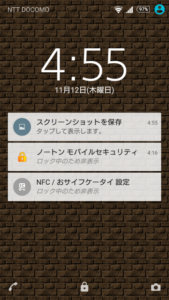
付箋のような「通知パネル」が大きく表示されるようになります。
メールやLINEなどの通知もここに表示されます。
「プライベートな通知内容を表示しません」に設定してあるので具体的な内容は一切表示されません。
これで通知がロック画面に表示されるようになりましたね。
(σ・∀・)σ
設定を「通知内容をすべて表示します」に設定すると、
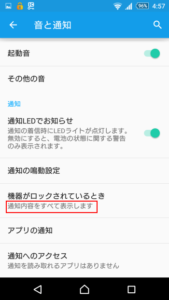
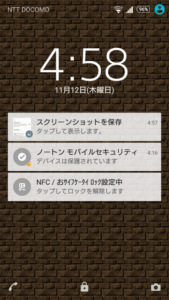
通知の詳細までロック画面に表示されます。
どの設定を選ぶかは好みや使い方で選ぶとよいと思います。
以上、ロック画面の通知設定の変更方法でした。
(*´▽`*)b
スポンサーリンク



